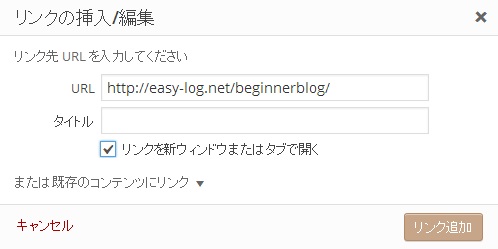かぴぱらさんです。
文字装飾の説明が続きます♪
次は、「横ライン」
ボタンを押すだけで、このように横の線が引かれます。
いくつか内容を分割したい場合などに
使えますね♪
この記事でもたくさん使っています。
これは、左寄せ。
左寄せにしたい文章や画像のある行の、どこかにカーソルを置いて
このボタンを押すと、全部左寄せになります。
試しに、画像を左寄せにしてみます。
これは中央寄せ。
中央寄せにしたい文章や画像のある行の、どこかにカーソルを置いて
このボタンを押すと、全部中央寄せになります。
中央寄せになりました。
これは右寄せボタン。
右寄せにしたい文章や画像のある行の、どこかにカーソルを置いて
このボタンを押すと、全部右寄せになります。
右寄せになりました。
次は、リンクの挿入です。
たとえば、http://easy-log.net/beginnerblog/
のトップページに、「誰でもできるワードプレス」というタイトルでリンクを貼りたいとします。
まず、テキストで
「誰でもできるワードプレス」
と書きます。
次に、その部分をマウスで選択して、
このリンク挿入ボタンを押します。
すると、次のようなウインドウが立ち上がるので、
URLを入力します(タイトルは入れなくても大丈夫なようです)
新しいタブでこのページを開きたいときは、
「リンクを新しいウィンドウまたはタブで開く」にチェックを入れて、
「リンク追加」をクリックします。
できました!
このリンクを削除したい場合は、
となりにある「リンク削除」ボタンを押します。
まず、リンクのついている文章の何処かにカーソルを置きます。
そこで、このボタンを押せばOKです!
まだまだ続きますので、
次回に続きを書きますね♪
By かぴぱらさん